はじめに
デジタルウォレットは、あなたの生活を非常に便利にするかもしれません。これは、さまざまなカード、チケット、さらにはデジタルウォレットに追加することで鍵を持ち運ぶことができる多目的ツールです。旅行チケットを持ち歩くのは面倒で、チケットを紛失すると本当に一日が台無しになります。しかし、チケットをデジタルウォレットに追加する方法を知っていれば、追跡する必要があるものが一つ減ります。
ただし、最初は全体のプロセスが複雑に見えるかもしれません。助けが必要な方のために — 私たちがサポートします!このステップバイステップガイドでは、銀行カード、チケット、その他多くのものをリンクする方法を詳しく説明します。
Apple、Google、Samsungウォレットへの追加の違い
私たちの調査によると、Apple Pay、Google Wallet、Samsung Walletの間の唯一の重要な違いは、それらが動作するプラットフォームとMST技術へのアクセスです。
Apple PayはAppleデバイス専用です。
Samsung WalletはSamsungデバイスでのみ利用可能です。MSTに対応している唯一のものです。
Google Walletは、任意のAndroidデバイスからアクセスできます。理由があってデフォルトオプションが気に入らない場合は、Samsungスマートフォンにダウンロードすることもできます。
MSTとは何ですか?
MSTは、磁気セキュアトランスミッションの略です。これは、支払い端末の近くにデバイスを持っていくことで支払いを行うことを可能にする別の技術で、より一般的な従兄弟であるNFCと似ています。違いは、MSTはNFCをサポートしていない端末でも機能することです。なぜなら、物理カードのスワイプを磁気的に模倣するからです。したがって、MSTを使用すると、より多くの場所で支払いができます。
それ以外にも、カード、チケット、パスをデジタルウォレットに追加するプロセスは、どのデバイスやウォレットを使用しても非常に似ています。どのデバイスを購入するかを選んでいる場合、この要素は無視しても構いません。なぜなら、これらのウォレットはすべて同じように仕事をこなすからです。
Apple Walletにカードを追加する方法
iPhoneのデジタルウォレットに銀行カードを追加するには、次の手順に従ってください:
ウォレットアプリを開く

- カードを追加するにはプラス記号をタップしてください

デビットカードまたはクレジットカードを選択してください
iPhoneのカメラを使ってカードをスキャンします。バーチャルカードを持っていてスキャンできない場合は、下のボタンをタップしてカードの詳細を手動で追加してください。例えば、これが物理カードなしでChaseのデジタルカードを追加する方法です

アプリの指示に従ってください
これで完了です!Apple Walletに銀行カードを正常に追加しました。
Google Walletにカードを追加する方法
Google Walletに銀行カードを追加するには、次の手順に従ってください:
Google Walletアプリを開く

デバイスのカメラを使用してカードをスキャンしてください。バーチャルカードを持っていてスキャンできない場合は、画面の下部にある「手動で詳細を入力」をタップしてください。

- 下部で、 保存して続行をタップします

条件を受け入れる

支払い方法の確認を求められた場合は、リストからオプションを選択し、アプリの指示に従ってください。その後、カードがGoogle Walletに正常に追加され、使用を開始できます。
Samsung Walletにカードを追加する方法
デバイスでSamsung Pay/Samsung Walletを開きます。

左上隅の3本の横線をタップしてメニューを開きます
次に、メニューでクレジット/デビットカードをタップします

デバイスのカメラを使用してカードをスキャンします。
または、NFCを使用してカードを追加することもできます。その場合は、「NFCを使用して追加」をタップし、デバイスをカードの近くに置いてください。Samsung Walletにデジタルカードを追加する方法:バーチャルカードを持っていてスキャンできない場合は、下のボタンをタップしてカードの詳細を手動で追加してください。カードを登録するための指示に従ってください。利用規約に同意する必要があります。
指示に従い終わったら、カードがSamsung Walletに追加されます。
デジタルウォレットに他のものを追加する
デジタルウォレットには、銀行カードだけでなく、もっと多くのものを追加できます。
前のセクションからわかるように、3つのウォレットに要素を追加するプロセスは非常に似ているため、以下のすべてのケースでApple Payを例として使用します。
Apple Walletにデジタル鉄道カードを追加する方法
Apple Walletに交通カードを追加するには、まずApple Payでの支払いをサポートしている場所に住んでいるか確認する必要があります。ここで確認できます。もしそうであれば、デジタル交通カードをApple Walletに転送するか、既存の物理カードを使用して電話で支払うことができます。
電話でWalletアプリを開きます。
追加ボタンをタップします。
旅行カードをタップします。
リストから旅行カードを選択します。カード名や場所で検索できます。
続行をタップします。
カードに追加したい金額を選択し、追加をタップします。
物理カードを転送したい場合は、ここで「既存のカードを転送」を選択してください。画面の指示に従って旅行カードを追加します。
Apple Walletにデジタル名刺を追加する方法
ネットワーキングのニーズにもデジタルウォレットを使用できます!Apple Walletにデジタル名刺を追加するには、以下の手順に従ってください。
Apple Walletアプリを開きます。
プラス記号をタップします。
カードを追加をクリックし、コードをスキャンを選択します。
デジタル名刺のQRコードをスキャンします。

その後、名刺がウォレットに追加され、ネットワーキングに使用できるようになります。
Apple Walletにチケットを追加する方法
Apple Walletには他のものも追加できます。コンサートチケット、健康パス、その他多くのものが、提供者がデジタルウォレットをサポートしていれば追加可能です。
搭乗券、チケット、またはその他の種類のパスが含まれているアプリ、メール、通知、またはその他のものを開きます。
「Apple Walletに追加」をタップします。
画面の指示に従います。
右上隅の「追加」をタップする必要があるかもしれません。
完了すると、チケットはWalletアプリから利用可能になります。
Apple Walletにデジタルギフトカードを追加する方法
一部のギフトカードはApple Walletに対応しており、物理的なカードの管理をさらに減らすために追加できます。ただし、ほとんどのギフトカードは手動で追加できません。Visa、Mastercard、アメリカン・エキスプレスのギフトカードは例外で、クレジット/デビットカードを追加するのと同じ方法で追加できます。それ以外の場合は、以下の手順に従う必要があります。
ギフトカード小売業者がサポートされているか確認します。ここで確認できます。ただし、私たちの調査によると、リストは不完全なので、ギフトカード提供者のウェブサイトを確認することをお勧めします。
カード小売業者のアプリをダウンロードするか、ウェブサイトにアクセスします。
準備ができたら、カード残高を確認するか、Apple Walletにカードを追加できるページに移動します。これは異なるギフトカード小売業者によって多少異なります。
このページでは、カードの詳細と残高を確認できるはずです。カードがサポートされている場合、「Apple Walletに追加」ボタンも表示されます。それをタップし、画面の指示に従います。
その後、準備完了です。これで、店舗で商品を購入するためにギフトカードを使用できます。
ヒントと推奨事項
新しいデバイスを持っている場合は、最初にApple IDまたはGoogleアカウントを設定することを忘れないでください。デジタルウォレットを設定するために必要な場合があります。
セキュリティに注意してください!電話とリンクしたカードを保護するために、生体認証を設定してください。
旅行中はデジタルウォレットに過度に依存しないでください。電話のバッテリーが切れたり、地元の商人がデジタルウォレットを支払い方法として受け入れない場合に困ることは避けたいです。そうした状況を避けるために、少し現金を持ち歩いてください。
結論
デジタルウォレットは、あなたの生活を明らかに簡素化する強力なツールです。これで、デジタルウォレットにカードを追加する方法や、さまざまなチケットやパスを追加する方法がわかりました。このガイドが役に立った場合は、他のデジタルウォレットガイドもお読みいただくことをお勧めします。




 7 min
7 min 10.2K
10.2K



